Cómo Reordenar Páginas de un PDF
• Filed to: Editar PDF • Proven solutions
Una vez que tu documento PDF esté completo, tendrás que añadir imágenes u otras mejoras, por lo que te acabará tocando reordenar las páginas. Por ejemplo, si alguien quiere un anuncio en las primeras tres páginas de tu documento, tendrás que añadir una página completamente nueva, cambiando el orden del documento completo. PDFelement Pro es la mejor herramienta para reordenar páginas de un PDF. No utilices No utilice otras herramientas que no sean PDF para reordenar las páginas de un PDF, ya que los resultados serán menos que perfectos. Necesitas un editor PDF que haya sido comprobado y premiado. Las funciones de edición son muy simples y directas y en un abrir y cerrar de ojos habrás cambiado el orden de los documentos. Siempre debes utilizar PDFelement Pro cuando intentes reordenar páginas en un PDF.
La Mejor Herramienta para Reordenar Páginas PDF
Cuando quieras reordenar páginas en un PDF, debes tener en cuenta que no funciona como con tu procesador de texto habitual. Necesitas introducir ciertos parámetros, y es por eso que necesitas un editor PDF profesional para la tarea.. PDFelement Pro es una de las herramientas líderes en la industria para todas las tareas de edición PDF. Cuando quieras reordenar páginas PDF, te mostrará el contenido de la página para que sepas cómo organizarlas o reordenarlas. Algunas irán hacia adelante y otras hacia atrás. Es posible que tengas que mover algunos anuncios donde sean más relevantes, por ejemplo.
Cómo Reordenar Páginas de un PDF
Paso 1. Importa el PDF al editor PDF
Para importar el archivo PDF al programa, ves a las funciones "Abrir archivo" y selecciona los archivos PDF deseados. Ahora tendrás que definir el rango de páginas para que las páginas se puedan cargar en la interfaz principal.

Paso 2. Reordena las páginas del PDF
Una vez que veas todas las páginas cargadas en la interfaz, puedes hacer clic en el botón "Página" y luego moverlas como desees para que su orden pueda ser corregido. Esta es la forma más fácil de reordenar páginas en un documento PDF. También puedes seleccionar cada página y luego escribir el nuevo número de página.
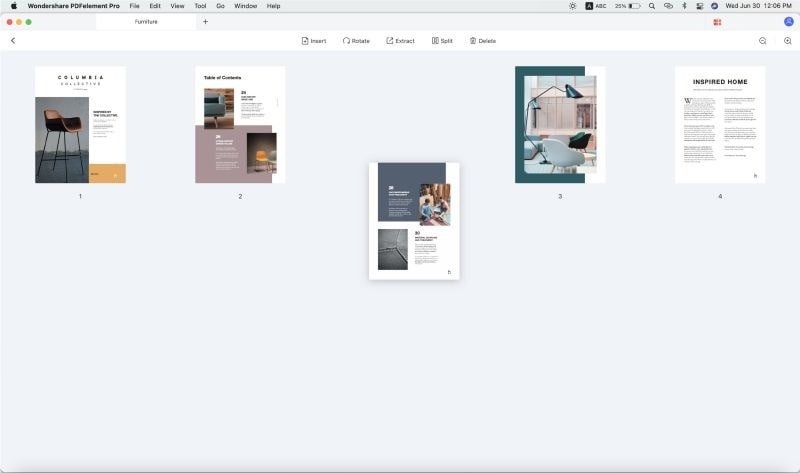
Paso 3. Edita páginas PDF fácilmente
Ahora, guarda el nuevo PDF reordenado como un nuevo documento. También puedes realizar alguna edición si quieres afinarla un poco. El botón "Editar" tiene funciones que permiten editar texto, imágenes, enlaces y mucho más.

Por qué elegir PDFelement Pro para Reordenar Páginas de un PDF
La mejor herramienta para reordenar páginas de un PDF es PDFelement Pro, que viene con herramientas avanzadas de edición PDF que garantizan que el pedido se realice correctamente y sin errores. También puedes extraer datos de archivos PDF y pegarlos en el documento de Word o Excel para su posterior uso . Este editor PDF también te permite convertir y editar archivos PDF escaneados en pocos pasos.
Las características Principales de PDFelement Pro son las siguientes:
- Es muy fácil crear formularios con esta herramienta. También es ideal para rellenar y editar los mismos formularios.
- Cualquier documento que tengas puede ser convertido en un archivo PDF. También puedes coger y crear uno, desde cero.
- Ahora puedes organizar tus páginas PDF y trabajar con facilidad. Añade, elimina, fusiona, divide y edita cualquier PDF para organizarlo mejor.
- Cualquier trabajo que realices debe llevar tu propia firma digital. Utiliza esta herramienta para marcar todo tu trabajo con facilidad.
- Edita documentos PDF como lo harías con cualquier otro documento de Word. Escanea documentos con la función OCR e impórtalos para convertirlos en PDF.





Florencia Arias
staff Editor